Autor:
Louise Ward
Erstelldatum:
4 Februar 2021
Aktualisierungsdatum:
28 Juni 2024
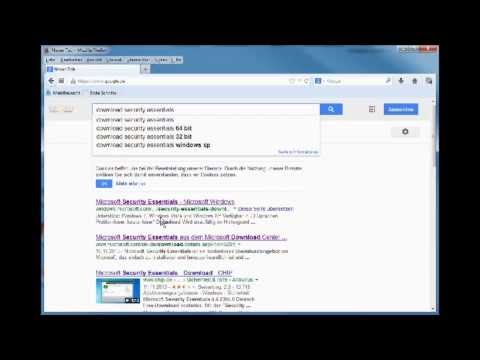
Inhalt
Müssen Sie ein leichtes Antivirenprogramm installieren, das Ihren Windows-PC (PC) schnell scannen kann? Die Lösung für Sie: Microsoft hat ein Antivirenprogramm veröffentlicht, das kostenlos und für alle Windows-Benutzer verfügbar ist. Sie können dieses Programm in wenigen Minuten herunterladen und installieren. Lesen Sie weiter, um zu erfahren, wie.
Schritte
Besuchen Sie die Security Essentials-Website. Dies ist normalerweise das erste Ergebnis, das bei der Suche nach „Microsoft Security Essentials“ im Web angezeigt wird. Security Essentials ist ein kostenloses Programm für Windows, das Benutzer vor Viren und Malware schützt (Software, die in Daten auf dem Computer eindringt oder diese zerstört).
- Sie sollten nur ein Antivirenprogramm auf Ihrem Computer installieren.

Klicken Sie auf "Jetzt herunterladen". Normalerweise erfolgt der Download der Installationsdatei automatisch. Manchmal müssen Sie jedoch zulassen, dass die Datei heruntergeladen wird. Dies hängt von den Browsereinstellungen ab.- In Windows 8 ist Security Essentials vorinstalliert, sodass die Schaltfläche Herunterladen unter Windows 8 nicht angezeigt wird.

Führen Sie die Setup-Datei aus. Öffnen Sie nach Abschluss des Downloads die Datei, um mit der Installation von Microsoft Security Essentials zu beginnen. Oft kann der Benutzer den Standardmodus für alle Installationseinstellungen auswählen.- Sie müssen die Lizenzbedingung lesen und akzeptieren, bevor Sie das Programm installieren.

Stellen Sie sicher, dass die Firewall aktiviert ist. Vor der Installation haben Sie die Möglichkeit, die Windows-Firewall zu aktivieren, wenn keine anderen Firewalls verfügbar sind. Stellen Sie sicher, dass das Kontrollkästchen aktiviert ist, um Ihren Computer zu schützen.
Schließen Sie die Installation ab. Nach Abschluss der Installation können Sie klicken, um Ihren Computer zum ersten Mal sofort zu scannen. Wenn Sie Ihren Computer herunterfahren möchten, können Sie auf die andere Option klicken und Ihren Computer später scannen.
Geplante Scaneinstellungen. Klicken Sie unter Security Essentials auf Einstellungen und dann auf die Option Geplanter Scan. Sie können Ihren Computer so einstellen, dass Dateien in ausgewählten Intervallen automatisch gescannt, Viren und Malware gefunden werden.
- Wenn möglich, wählen Sie einen angemessenen Zeitplan, um zum richtigen Zeitpunkt zu scannen, wenn Sie Ihren Computer nicht verwenden. Daher hat der Scanvorgang fast keine Auswirkungen auf Ihre Arbeit.
Einstellungen anpassen. Gehen Sie zu Einstellungen, um das Programm nach Ihren Wünschen anzupassen. Sie können das Scannen nach heruntergeladenen Dateien aktivieren oder deaktivieren, bestimmte Dateien überspringen und mehr tun.
Aktualisieren Sie das Programm regelmäßig. Klicken Sie auf Aktualisieren, um sicherzustellen, dass Ihr Antivirenprogramm die neueste Bedrohung erkennen konnte. Normalerweise werden Microsoft Security Essentials regelmäßig und automatisch aktualisiert. Manchmal sollten Sie jedoch die Version des Programms selbst überprüfen, insbesondere wenn Ihr Computer nicht häufig mit dem Internet verbunden ist. Werbung
Warnung
- Microsoft Security Essentials ist kein Antivirenprogramm, das in der Rangliste hoch bewertet wird. Wenn möglich, sollten Sie ein Antivirenprogramm eines Drittanbieters installieren, anstatt von Microsoft Security Essentials abhängig zu sein.



